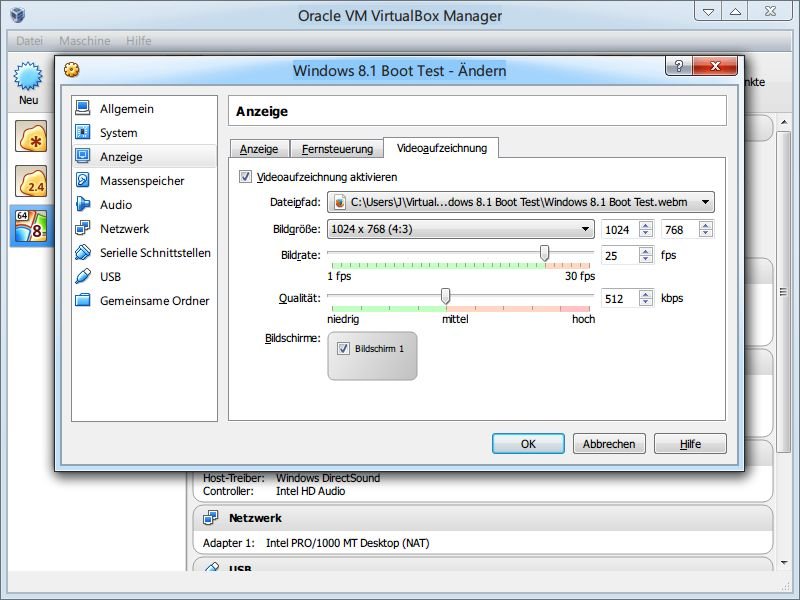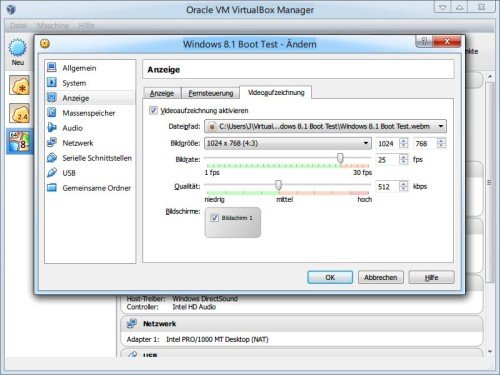Sie wollen jemand zeigen, was Sie auf dem Monitor eines virtuellen Computers sehen? Wenn Sie VirtualBox nutzen, können Sie einfach einen Film aufnehmen lassen. Der lässt sich anschließend als Datei weitergeben. Wir zeigen, wie das geht.
Um mit VirtualBox ein Video vom Bildschirm eines virtuellen PCs aufzunehmen, müssen Sie mindestens VirtualBox 4.3.0 verwenden. Im Beispiel verwenden wir VirtualBox 4.3.8 auf einem Windows-Computer als Host. Starten Sie zunächst den VirtualBox-Manager, und öffnen Sie die Eigenschaften des virtuellen PCs, von dem Sie ein Video aufzeichnen wollen, indem Sie den PC markieren und auf „Ändern“ klicken.
Schalten Sie dann zum Bereich „Anzeige, Videoaufzeichnung“. Setzen Sie hier einen Haken bei „Videoaufzeichnung aktivieren“. Darunter lassen sich der Speicherort und die Abmessungen des Videos festlegen. Entfernen Sie das Häkchen anschließend wieder, und klicken Sie auf „OK“. Im virtuellen PC lässt sich die Aufzeichnung jetzt per Klick auf „Geräte, Videoaufzeichnung“ starten und auch wieder stoppen. Die Aufnahmen finden Sie anschließend als *.webm-Dateien im Ordner „VirtualBox VMs“ innerhalb Ihres Benutzerprofils.